iOS 17 có hỗ trợ bạn đổi màu emoji trong bàn phím iPone với một số emoji đặc biệt, thêm lựa chọn khác nhau để bạn gửi emoji thay với mẫu emoji thông thường. Chúng ta có thể sử dụng tính năng đổi màu emoji trên iPhone để tạo dấu ấn riêng cho bản thân mình. Hiện tại tính năng đổi màu emoji trên iPhone sẽ chỉ áp dụng cho emoji bàn tay hoặc emoji khuôn mặt. Bài viết dưới đây sẽ hướng dẫn đổi màu emoji trên iPhone.
Cách đổi màu emoji trên iPhone
Bước 1:
Đầu tiên người dùng mở giao diện bàn phim trên iPhone, sau đó nhấn vào biểu tượng emoji ở bàn phím như hình dưới đây.
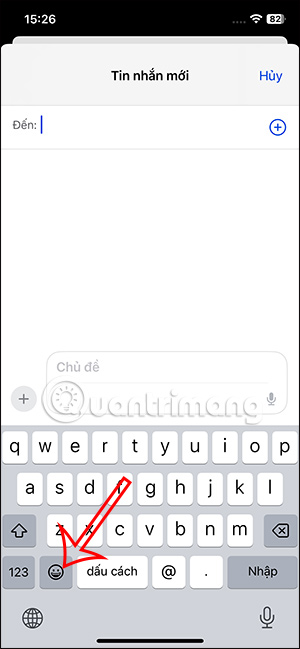
Bước 2:
Lúc này người dùng tìm tới emoji bàn tay để dùng tính năng đổi màu emoji. Bạn nhấn và giữ vào emoji muốn đổi màu và sau đó sẽ thấy các tùy chọn màu sắc emoji khác nhau để bạn lựa chọn.
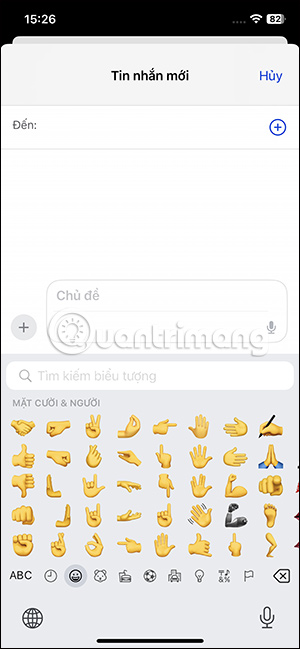
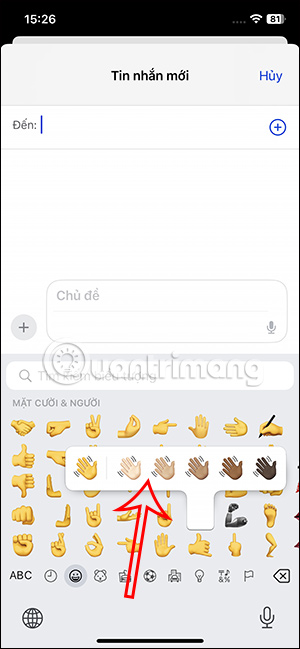
Bạn muốn dùng màu emoji nào thì nhấn vào đó, rồi chọn OK để sử dụng.
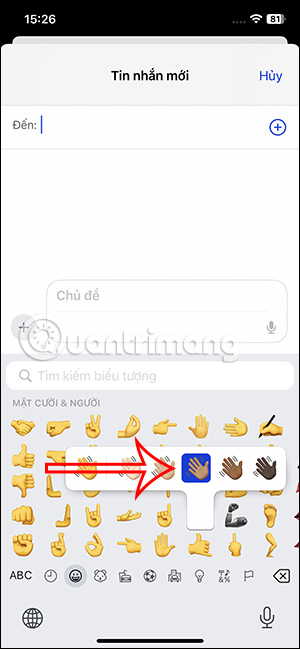
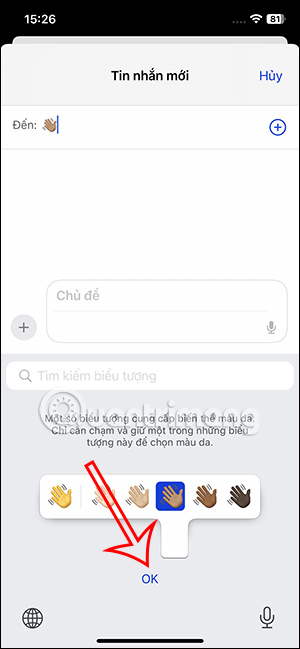
Bước 3:
Khi đó emoji sẽ chuyển sang màu khác mà bạn lựa chọn. Lúc này bạn chỉ cần nhấn vào emoji mới để gửi trên iPhone là được.
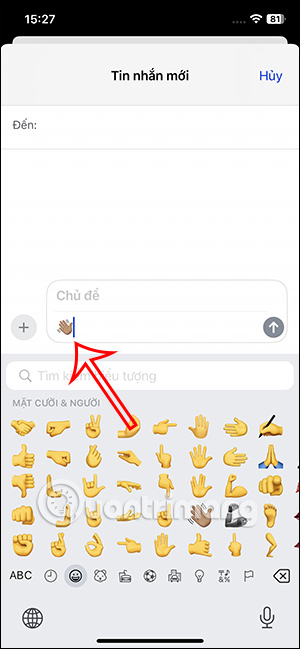
Bước 4:
Tiếp đến bạn chuyển sang emoji hình người để xem cách thay đổi màu sắc của emoji.
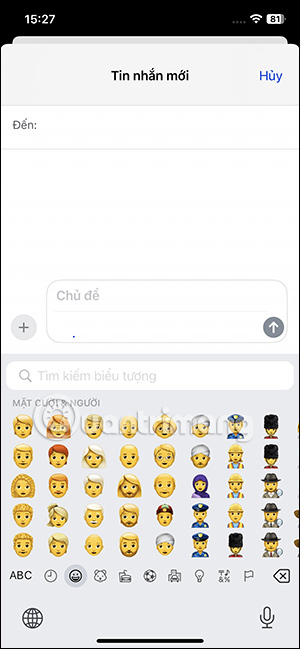
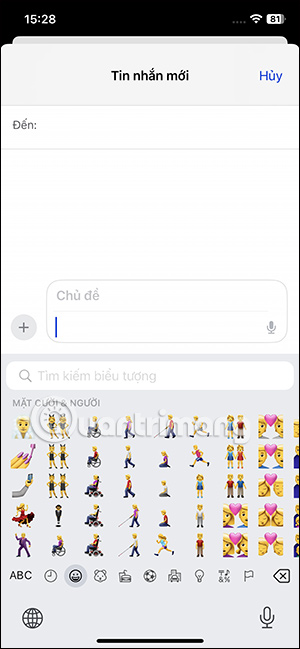
Chúng ta cũng nhấn giữ vào emoji hình người để xem các lựa chọn màu sắc cho emoji này. Bạn nhấn vào emoji màu mới mà mình muốn dùng, sau đó cũng gửi trên iPhone là được.
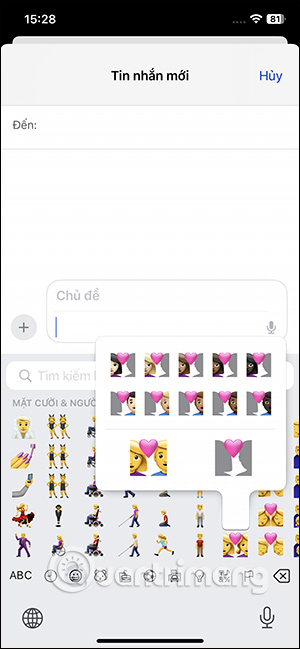
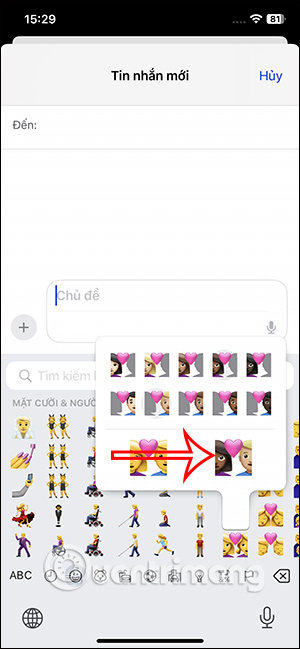
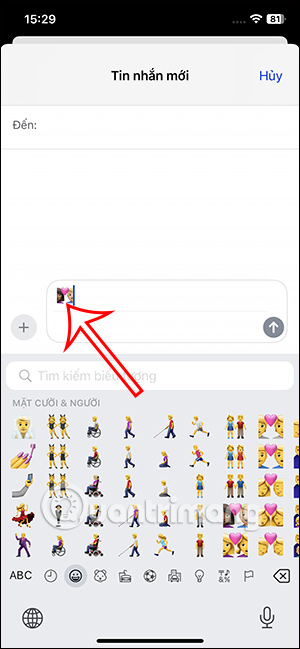
 Công nghệ
Công nghệ  AI
AI  Windows
Windows  iPhone
iPhone  Android
Android  Học IT
Học IT  Download
Download  Tiện ích
Tiện ích  Khoa học
Khoa học  Game
Game  Làng CN
Làng CN  Ứng dụng
Ứng dụng 



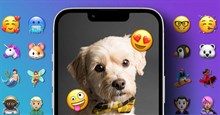














 Linux
Linux  Đồng hồ thông minh
Đồng hồ thông minh  macOS
macOS  Chụp ảnh - Quay phim
Chụp ảnh - Quay phim  Thủ thuật SEO
Thủ thuật SEO  Phần cứng
Phần cứng  Kiến thức cơ bản
Kiến thức cơ bản  Lập trình
Lập trình  Dịch vụ công trực tuyến
Dịch vụ công trực tuyến  Dịch vụ nhà mạng
Dịch vụ nhà mạng  Quiz công nghệ
Quiz công nghệ  Microsoft Word 2016
Microsoft Word 2016  Microsoft Word 2013
Microsoft Word 2013  Microsoft Word 2007
Microsoft Word 2007  Microsoft Excel 2019
Microsoft Excel 2019  Microsoft Excel 2016
Microsoft Excel 2016  Microsoft PowerPoint 2019
Microsoft PowerPoint 2019  Google Sheets
Google Sheets  Học Photoshop
Học Photoshop  Lập trình Scratch
Lập trình Scratch  Bootstrap
Bootstrap  Năng suất
Năng suất  Game - Trò chơi
Game - Trò chơi  Hệ thống
Hệ thống  Thiết kế & Đồ họa
Thiết kế & Đồ họa  Internet
Internet  Bảo mật, Antivirus
Bảo mật, Antivirus  Doanh nghiệp
Doanh nghiệp  Ảnh & Video
Ảnh & Video  Giải trí & Âm nhạc
Giải trí & Âm nhạc  Mạng xã hội
Mạng xã hội  Lập trình
Lập trình  Giáo dục - Học tập
Giáo dục - Học tập  Lối sống
Lối sống  Tài chính & Mua sắm
Tài chính & Mua sắm  AI Trí tuệ nhân tạo
AI Trí tuệ nhân tạo  ChatGPT
ChatGPT  Gemini
Gemini  Điện máy
Điện máy  Tivi
Tivi  Tủ lạnh
Tủ lạnh  Điều hòa
Điều hòa  Máy giặt
Máy giặt  Cuộc sống
Cuộc sống  TOP
TOP  Kỹ năng
Kỹ năng  Món ngon mỗi ngày
Món ngon mỗi ngày  Nuôi dạy con
Nuôi dạy con  Mẹo vặt
Mẹo vặt  Phim ảnh, Truyện
Phim ảnh, Truyện  Làm đẹp
Làm đẹp  DIY - Handmade
DIY - Handmade  Du lịch
Du lịch  Quà tặng
Quà tặng  Giải trí
Giải trí  Là gì?
Là gì?  Nhà đẹp
Nhà đẹp  Giáng sinh - Noel
Giáng sinh - Noel  Hướng dẫn
Hướng dẫn  Ô tô, Xe máy
Ô tô, Xe máy  Tấn công mạng
Tấn công mạng  Chuyện công nghệ
Chuyện công nghệ  Công nghệ mới
Công nghệ mới  Trí tuệ Thiên tài
Trí tuệ Thiên tài